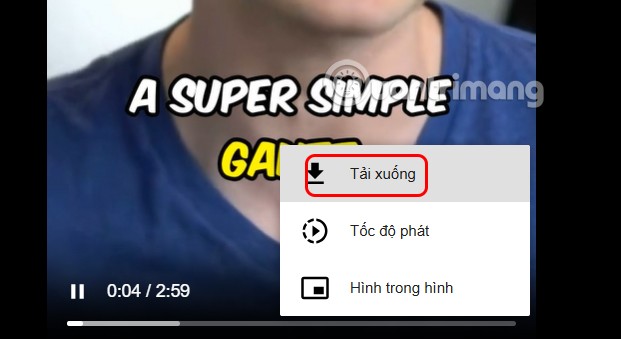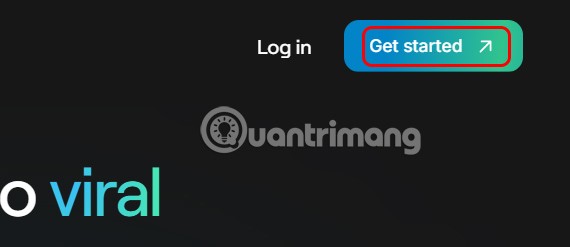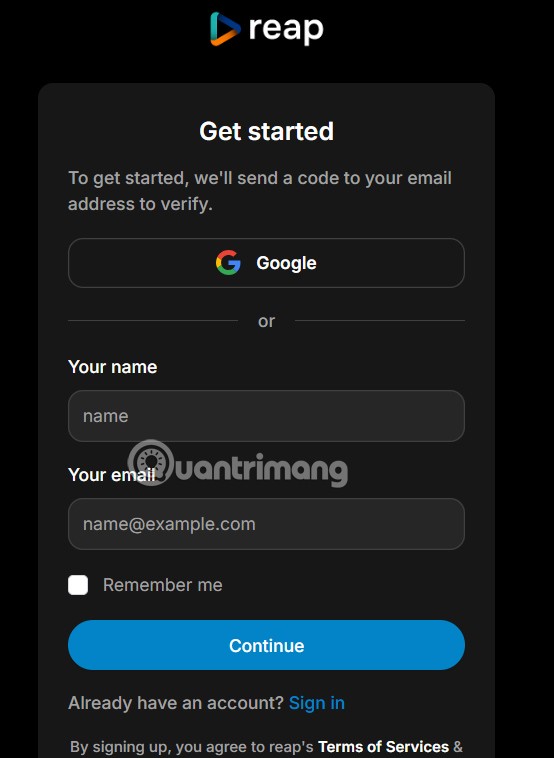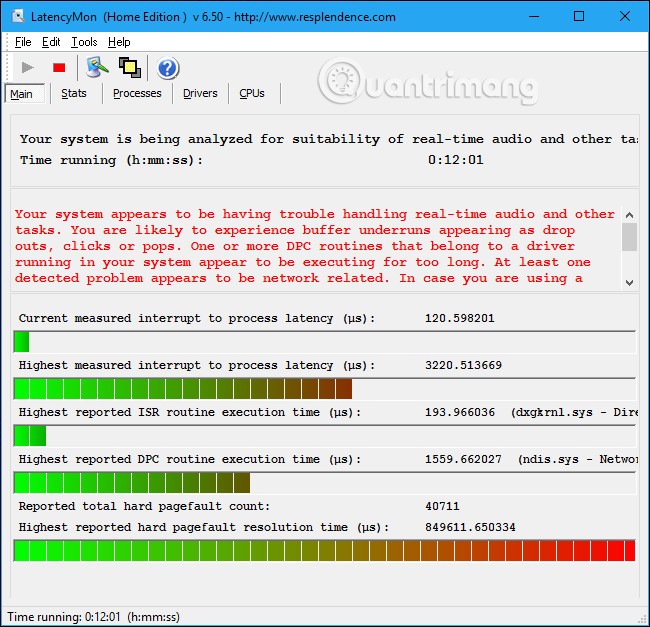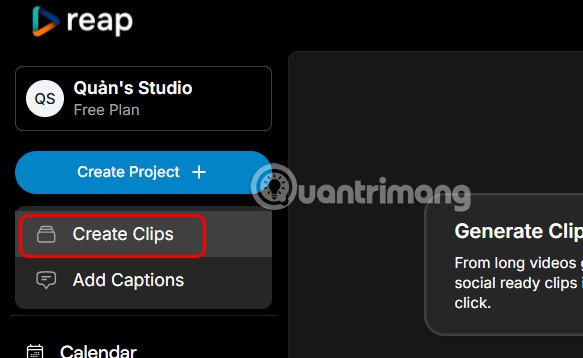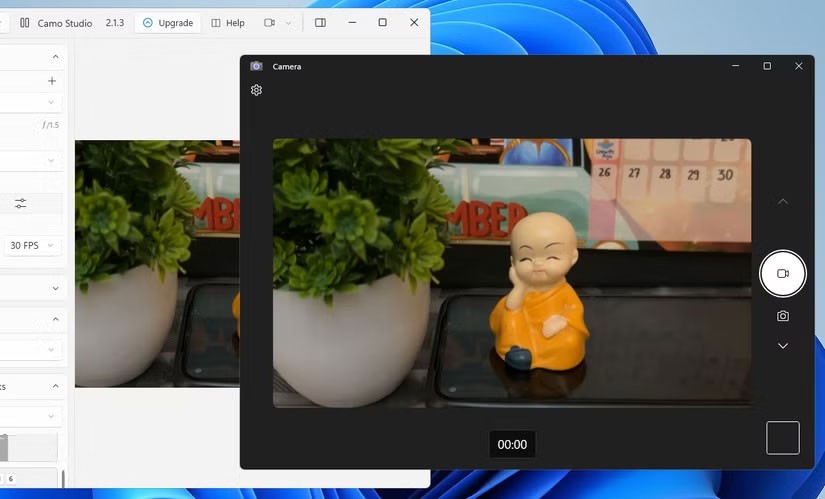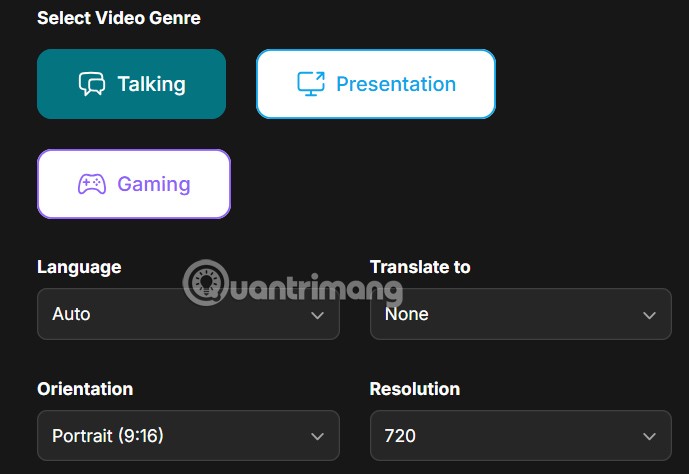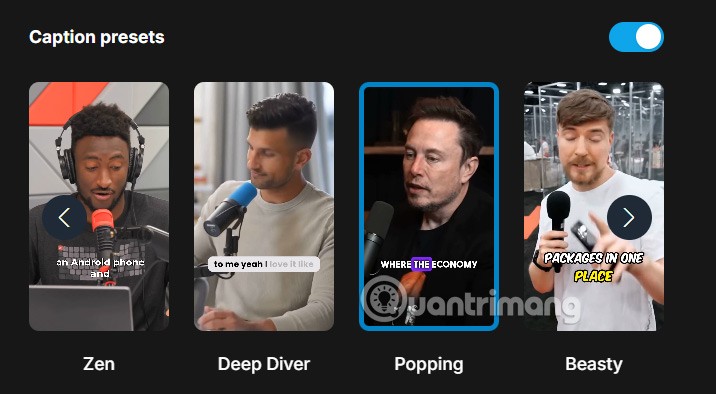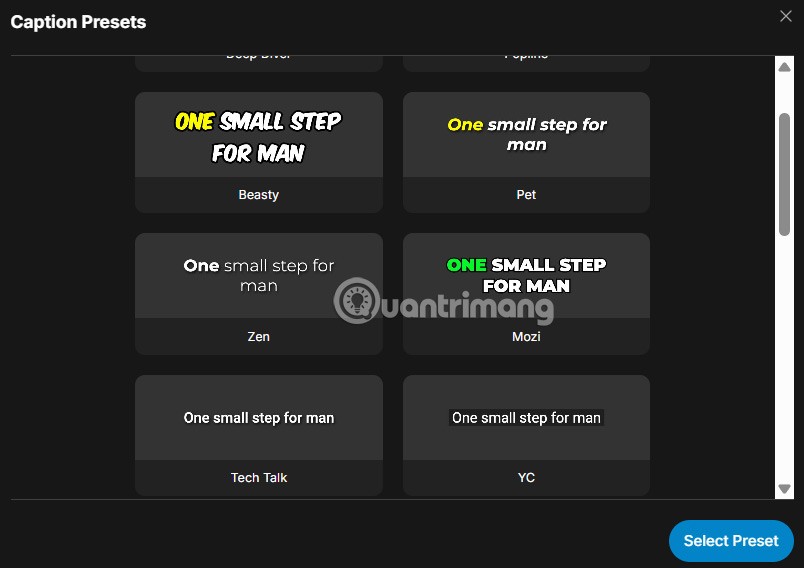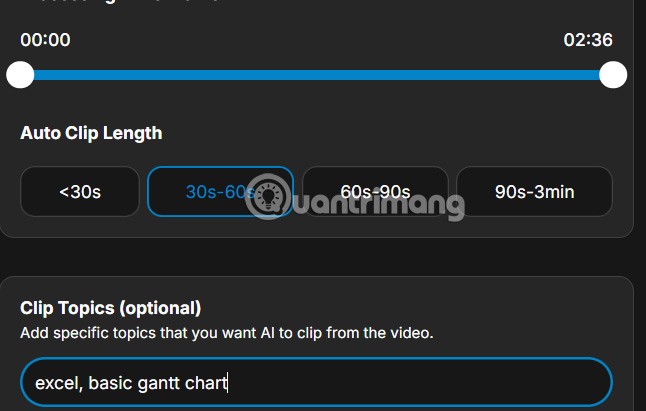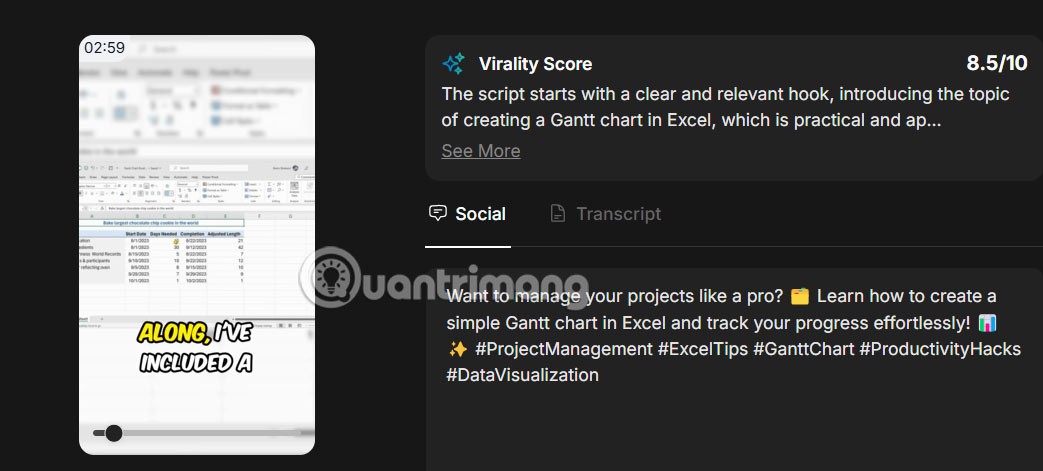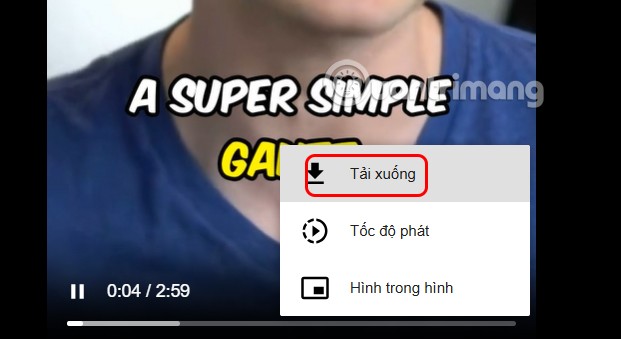Reap vă permite să creați videoclipuri YouTube Shorts AI din videoclipuri YouTube cu stiluri diferite. Utilizatorii vor alege tipul de videoclip scurt pe care doresc să îl creeze, cu sau fără subtitrări video. Cu videoclipuri cu interviuri sau prelegeri, Reap vă va ajuta să scurtați conținutul fără a pierde ideea principală. Iată un ghid pentru crearea YouTube Shorts AI din videoclipuri YouTube de pe Reap.
Cum să creezi scurtturi YouTube AI din videoclipuri YouTube prin Reap
Pasul 1:
În primul rând, utilizatorii accesează pagina personală Reap prin linkul de mai jos, apoi dați clic pe Începeți în colțul din dreapta sus.
https://www.reap.video/
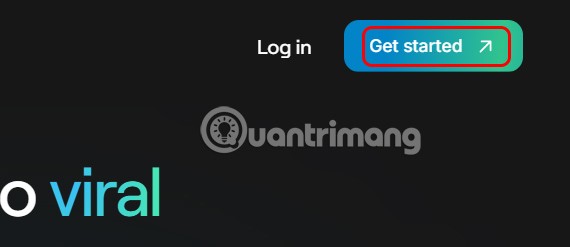
Pasul 2:
Apoi va trebui să înregistrați un cont pentru a-l utiliza, puteți crea un cont nou sau puteți utiliza imediat contul dvs. Google.
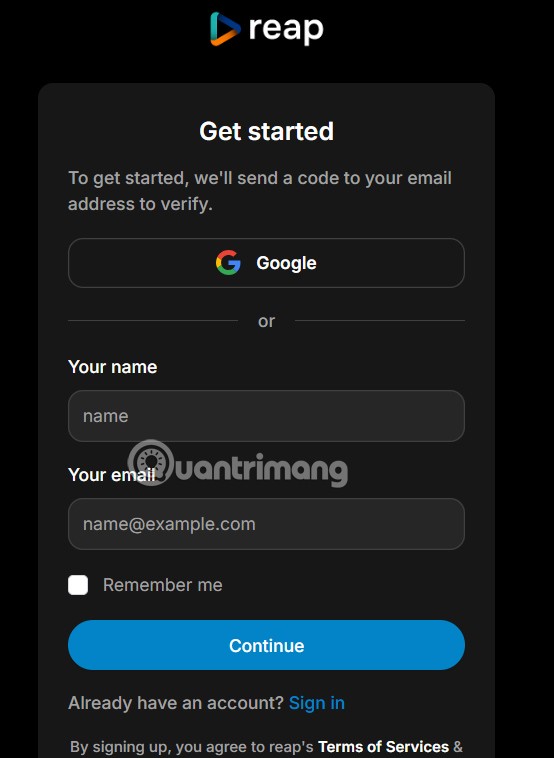
Pasul 3:
Faceți clic pe Creare proiect pentru a începe să creați un videoclip nou pe Reap.
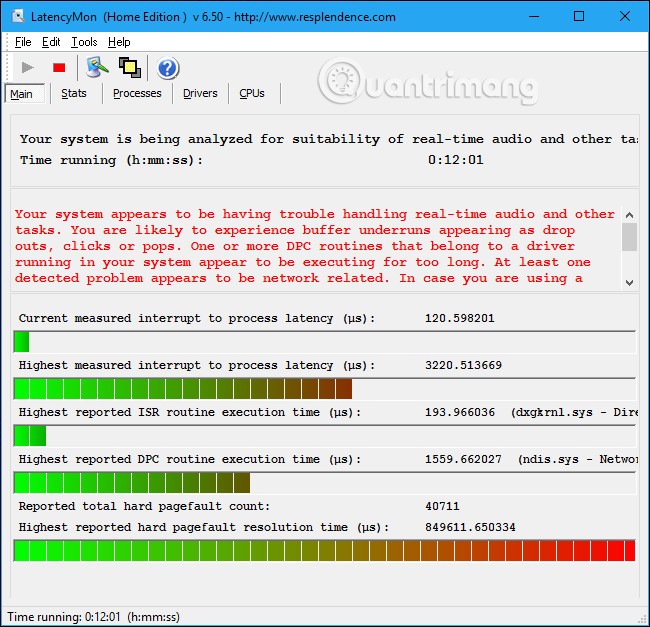
Apoi utilizatorul face clic pe Creare clipuri pentru a continua cu crearea videoclipului.
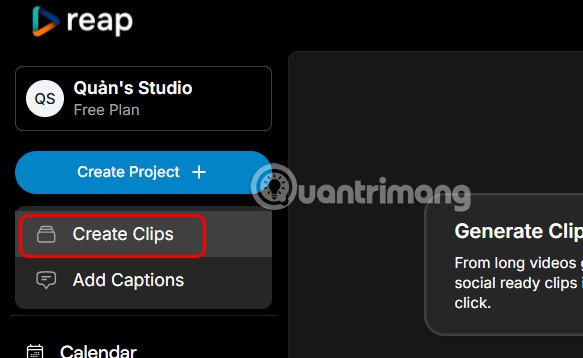
Pasul 4:
Va trebui să inserați adresa URL a videoclipului YouTube în interfață, cu o durată minimă de 3 minute și să faceți clic pe Obține clipul pentru a face acest lucru.
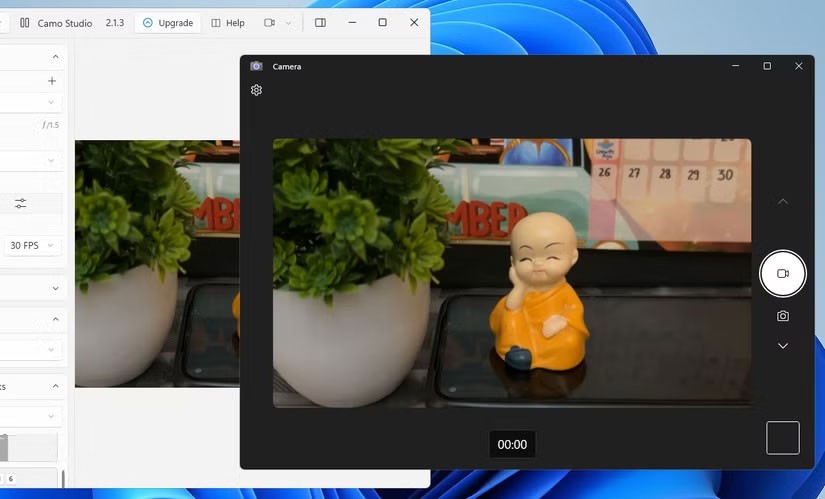
Pasul 5:
Treceți la noua interfață, mai întâi alegeți categoria video YouTube Shorts pe care doriți să o creați din videoclipul YouTube.
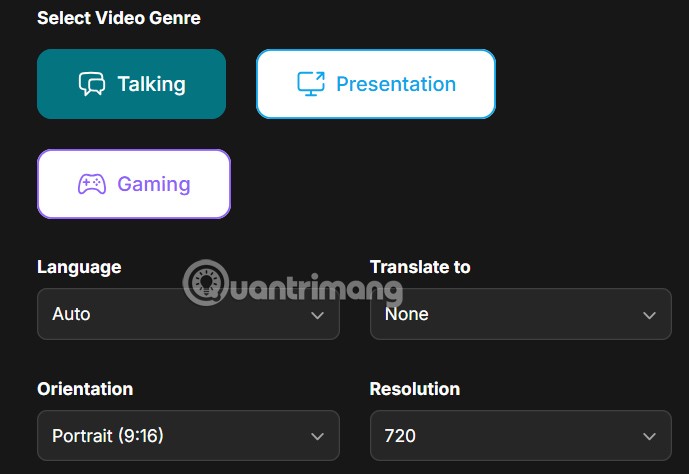
Continuați să alegeți limba pentru videoclip , dimensiunea videoclipului și rezoluția videoclipului.

În secțiunea Presetări pentru subtitrări , selectați stilul de afișare a subtitrării pentru videoclipurile YouTube Shorts pe care doriți să le utilizați.
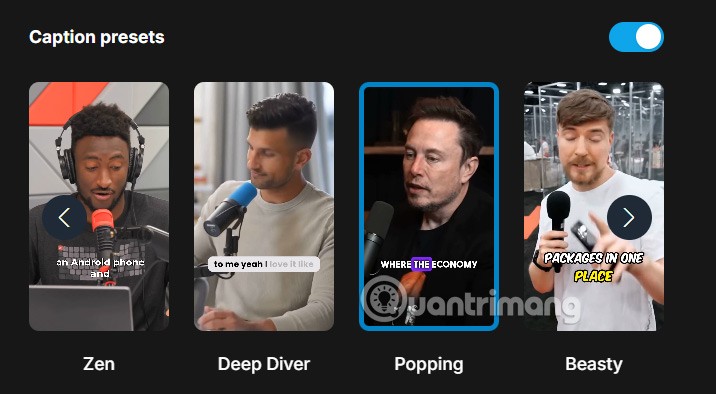
Puteți face clic pe Mai multe presetări pentru a extinde mai multe stiluri de afișare a subtitrarilor în videoclip.
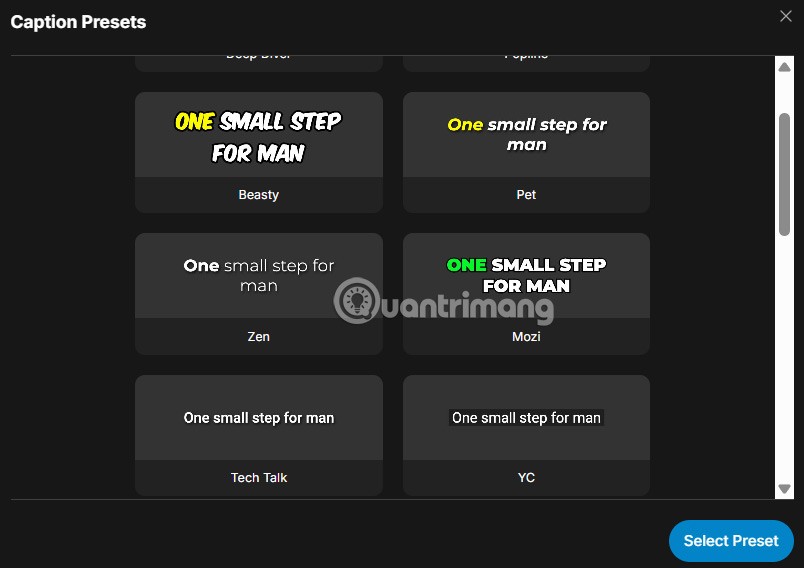
Apoi, selectați lungimea videoclipului YouTube Shorts pe care doriți să-l creați și introduceți subiectul videoclipului pentru a continua cu crearea. În cele din urmă, faceți clic pe Obține clipuri pentru a executa.
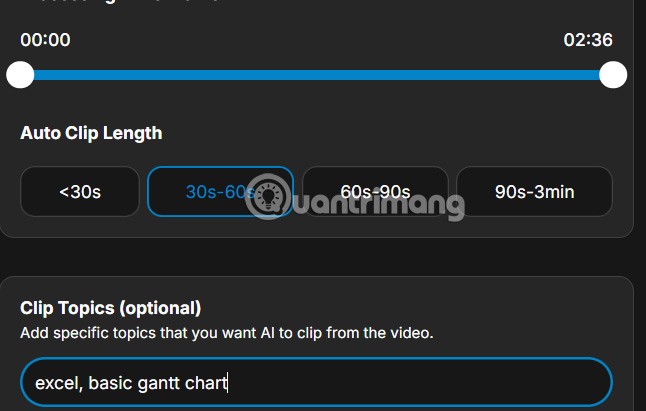
Pasul 6:
Veți vedea apoi videoclipurile YouTube Shorts generate, așa cum se arată mai jos. Așteptăm ca toate videoclipurile să fie create, acest lucru durează mult.
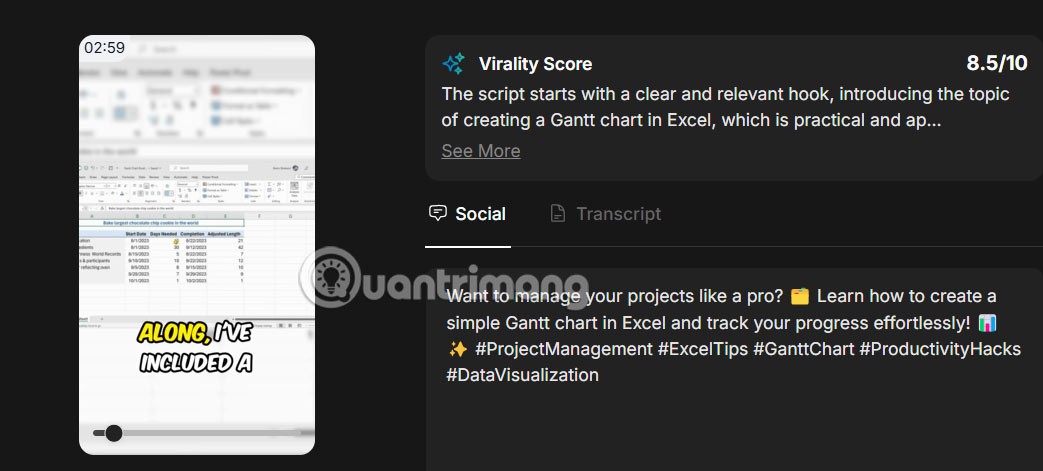
Odată ce aveți un videoclip YouTube Shorts AI, găsiți videoclipul al cărui conținut vă place și faceți clic pe pictograma de descărcare pentru a descărca videoclipul. Apoi faceți clic pe pictograma cu 3 puncte și selectați Descărcare.